حماية ملفات ووردبرس من إمكانية التصفح – يمكن أن يؤدي تصفح ملفات ووردبرس الداخلية إلى تعريض موقعك للخطر من خلال عرض معلومات مهمة للمتسللين والتي يمكن استخدامها لاستغلال نقاط الضعف في المكونات الإضافية أو السمات أو حتى خادم الاستضافة الخاص بموقعك.
في كل مرة يقوم شخص ما بزيارة موقع الويب الخاص بك، سيقوم خادم الويب الخاص بك بمعالجة هذا الطلب.
عادةً، يقوم الخادم بتسليم ملف فهرس إلى متصفح الزائر، مثل ملف Index.html. ومع ذلك، إذا لم يتمكن الخادم من العثور على ملف فهرس، فقد يعرض جميع الملفات والمجلدات الموجودة في الدليل المطلوب بدلاً من ذلك.
هذا ما يعنيه تصفح ملفات ووردبرس الداخلية، وغالبًا ما يتم تمكينه افتراضيًا.
إذا سبق لك زيارة أحد المواقع وشاهدت قائمة بالملفات والمجلدات بدلاً من صفحة ويب، فقد رأيت تصفح الدليل أثناء العمل.
المشكلة هي أن المتسللين يمكنهم استخدام تصفح الدليل لرؤية الملفات التي يتكون منها موقع الويب الخاص بك، بما في ذلك جميع السمات والمكونات الإضافية التي تستخدمها.
إذا كان أي من هذه السمات أو المكونات الإضافية يحتوي على نقاط ضعف معروفة، فيمكن للمتسللين استخدام هذه المعرفة للتحكم في مدونة WordPress أو موقع الويب الخاص بك، أو سرقة بياناتك، أو تنفيذ إجراءات أخرى.
قد يستخدم المهاجمون أيضًا تصفح هذه الملفات للاطلاع على المعلومات السرية الموجودة داخل ملفاتك ومجلداتك. وقد يقومون أيضًا بنسخ محتويات موقع الويب الخاص بك، بما في ذلك المحتوى الذي عادةً ما تتقاضى رسومًا مقابله، مثل تنزيلات الكتب الإلكترونية أو الدورات التدريبية عبر الإنترنت.
ولهذا السبب يعتبر تعطيل تصفح ملفات الموقع في WordPress من أفضل الممارسات.
كيفية التحقق من تمكين تصفح الدليل في WordPress
أسهل طريقة للتحقق مما إذا كان تصفح هذه الملفات متاحاً حاليًا لموقع الويب الخاص بك على WordPress هو ببساطة زيارة رابط المجلد /wp-includes/ مثل هذا: https://example.com/wp-includes/.
ستحتاج إلى استبدال example.com بعنوان URL لموقع الويب الخاص بك.
إذا تلقيت رسالة 403 Forbidden أو رسالة مشابهة، فهذا يعني أن تصفح هذه الملفات معطل بالفعل على موقع WordPress الخاص بك.. وأنت في أمان . لن تحتاج إلى إجراء أي خطوات .
أما إذا رأيت قائمة بالملفات والمجلدات بدلاً من ذلك، فهذا يعني أنه تم تمكين تصفح الملفات الداخلية لموقع الويب الخاص بك.
نظرًا لأن هذا يجعل موقع الويب الخاص بك أكثر عرضة للهجوم، فستحتاج عادةً إلى حظر تصفح الدليل في WordPress.
شرح حماية ملفات ووردبرس من إمكانية التصفح
لتعطيل إمكانية التصفح لهذه الملفات الداخلية في موقعك، ستحتاج إلى إضافة بعض التعليمات البرمجية إلى ملف htaccess الخاص بموقعك.
للوصول إلى الملف، ستحتاج إلى عميل FTP، أو يمكنك استخدام تطبيق مدير الملفات داخل لوحة تحكم استضافة WordPress الخاصة بك.
بعد الاتصال بموقعك، ما عليك سوى فتح المجلد “العام” لموقع الويب الخاص بك والعثور على ملف .htaccess. يمكنك تحرير ملف .htaccess عن طريق تنزيله على سطح المكتب ثم فتحه في محرر نصوص مثل Notepad.
في أسفل الملف، ما عليك سوى إضافة الكود التالي:
Options -Indexes
بمجرد الانتهاء، احفظ ملف htaccess الخاص بك وقم بتحميله مرة أخرى إلى الخادم الخاص بك باستخدام عميل FTP.
هذا كل شيء. الآن، إذا قمت بزيارة نفس عنوان URL http://example.com/wp-includes/، فستحصل على رسالة 403 محظور .

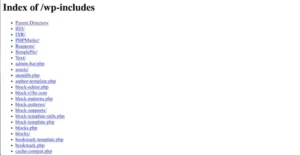
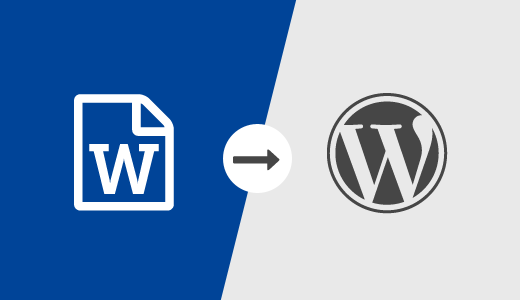


أكتب تعليقك ورأيك